
华为步数显示在锁屏上 华为手机锁屏界面步数显示设置教程
发布时间:2024-03-21 16:35:25 来源:锐得游戏网
随着人们对健康意识的增强,很多人开始关注自己的运动状态,其中步数是一个重要的衡量标准,而华为手机的锁屏界面可以实时显示用户的步数,方便用户随时了解自己的运动情况。接下来让我们一起来了解一下华为手机锁屏界面步数显示的设置教程,让您的锁屏界面也能变得更加智能、贴心。
华为手机锁屏界面步数显示设置教程
步骤如下:
1.解锁华为手机进入后,我们选择手机的设置图标进入。
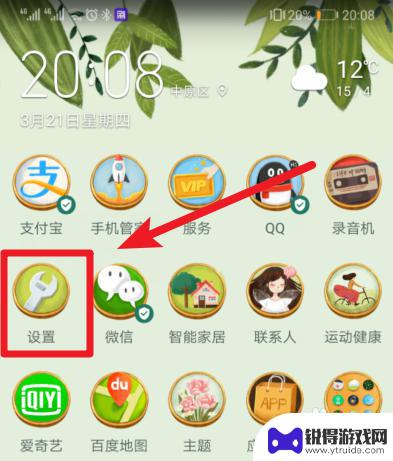
2.进入设置界面后,我们点击列表的桌面和壁纸的选项。
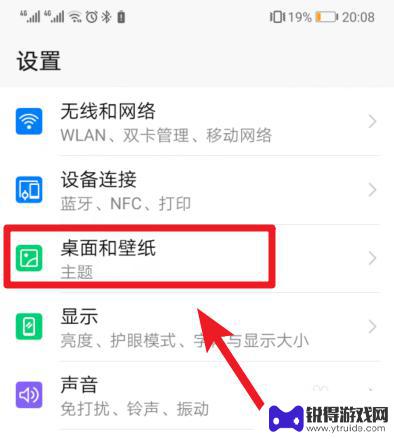
3.点击进入后,我们将在锁屏上显示步数的开关打开。如下图所示。
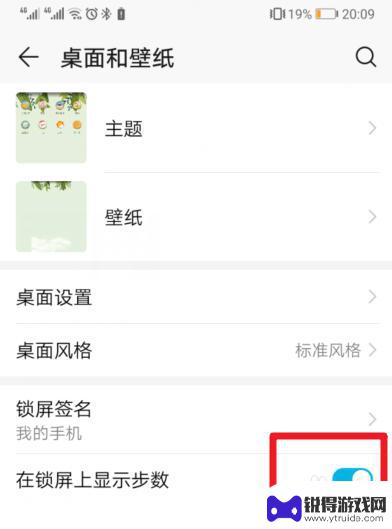
4.打开后,我们进入华为手机的主题,点击我的,选择混搭的选项进入。
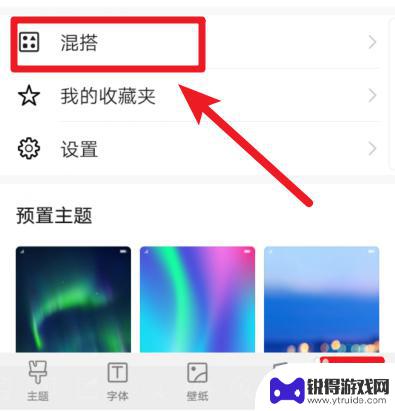
5.进入混搭界面,我们选择锁屏样式的选项。
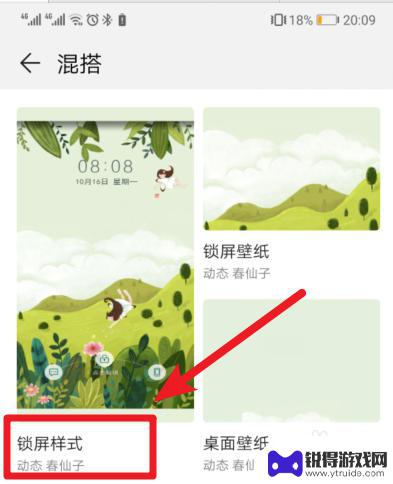
6.在锁屏样式中,我们将锁屏样式选定为杂志锁屏。只有在杂志锁屏下才会显示。
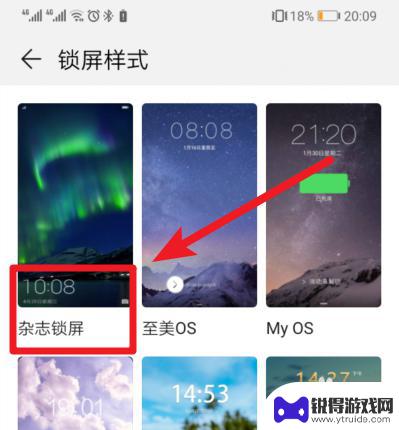
7.设置完毕后,我们锁定华为手机,可以看到步数信息就显示在锁屏界面上。
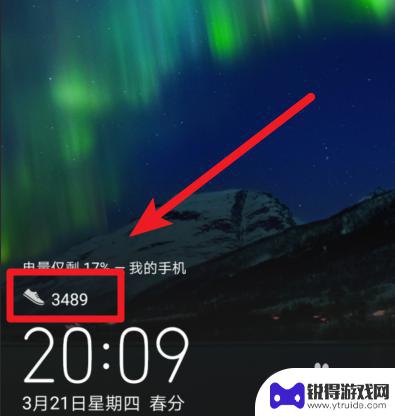
以上就是关于华为步数显示在锁屏上的全部内容,如果有碰到相同情况的用户,可以按照小编提供的方法来解决。
热门游戏
- 相关教程
- 小编精选
-
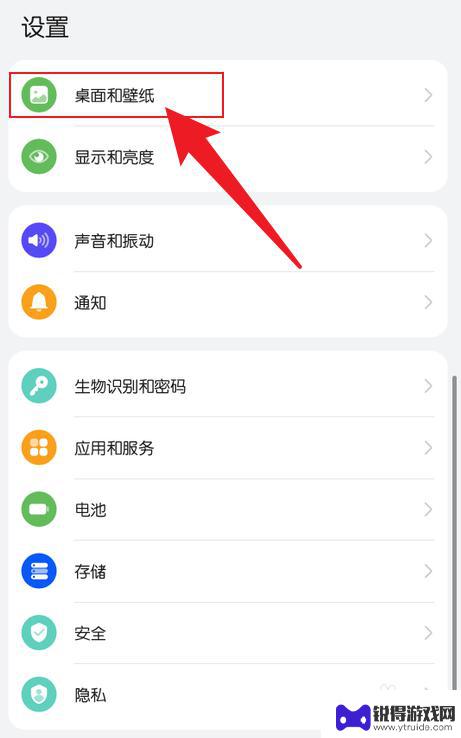
怎么关闭华为手机锁屏步数 华为手机锁屏界面的步数显示怎么关闭
华为手机作为市场上备受欢迎的智能手机之一,其锁屏界面的步数显示功能备受用户青睐,对于一些用户来说,这个功能可能并不适用或者并不需要。了解如何关闭华为手机锁屏界面的步数显示功能是...
2024-01-03
-
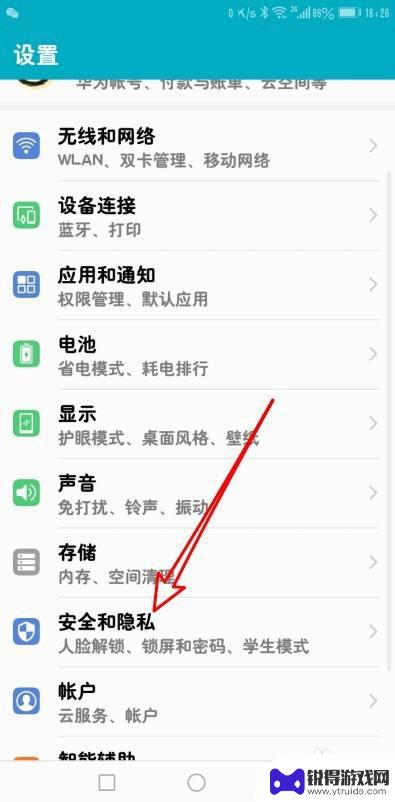
手机锁屏我的生日怎么设置 华为手机锁屏界面显示时间调整教程
在日常生活中,手机已经成为我们生活中不可或缺的一部分,而手机锁屏界面的显示时间也是我们经常需要调整的一个功能。尤其是在华为手机上,如何设置手机锁屏界面显示时间成为了大家关注的焦...
2024-03-16
-

荣耀手机怎么在桌面显示步数 华为手机锁屏界面如何设置运动步数显示
荣耀手机怎么在桌面显示步数,现如今,健康运动成为了人们生活中不可或缺的一部分,为了方便用户随时掌握自己的运动步数,荣耀手机和华为手机都提供了相应的功能设置。荣耀手机用户可以通过...
2023-10-11
-
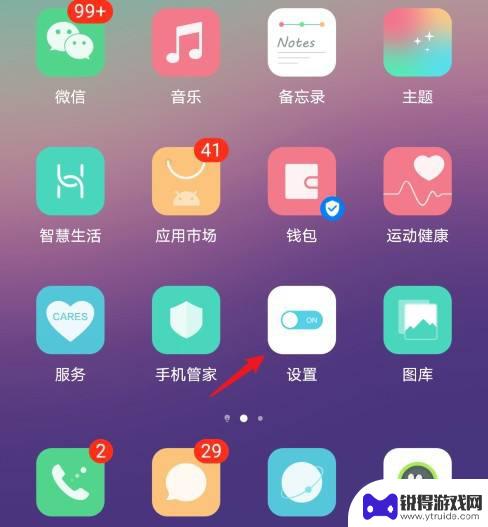
华为手机屏幕步数显示在哪里设置 怎么调整华为手机的步数显示设置
华为手机屏幕步数显示在哪里设置,华为手机是一款功能强大、性能稳定的智能手机,而其中的步数显示功能更是备受用户青睐,很多人喜欢利用手机记录自己的步数,以达到健康管理的目的。有些用...
2023-10-30
-
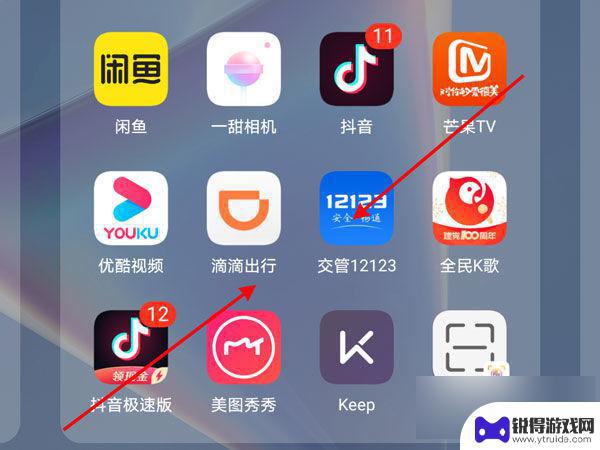
华为手机怎样显示步数 华为手机步数显示设置教程
随着人们对健康生活的重视,越来越多的人开始关注自己的运动步数,而对于使用华为手机的用户来说,如何查看和设置手机上的步数显示就成为了一个关键问题。华为手机的步数显示功能非常便捷,...
2024-10-23
-
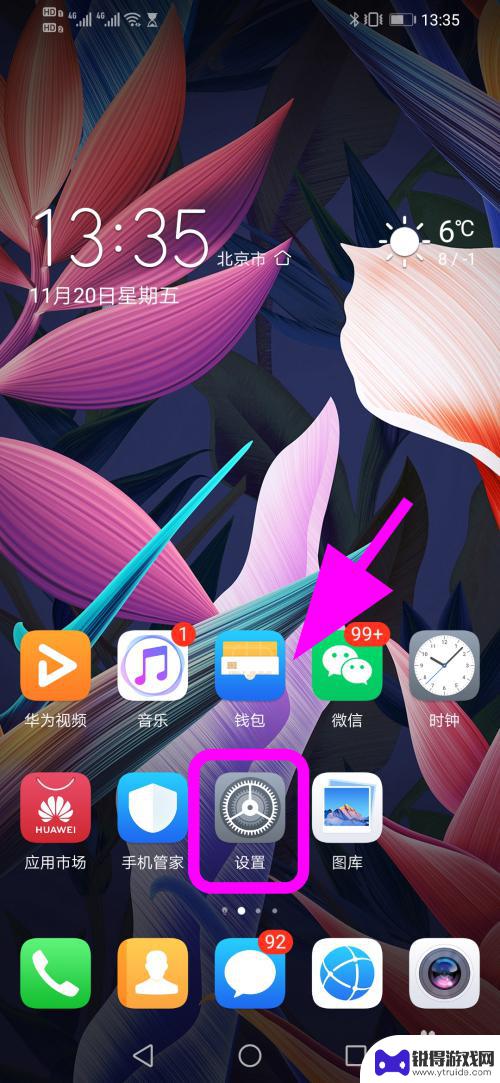
手机如何取消锁屏消息 华为手机锁屏时如何取消消息显示
在日常使用手机的过程中,我们经常会遇到锁屏时收到消息的情况,对于一些私密信息,我们可能不希望在锁屏界面上显示出来,那么华为手机锁屏时如何取消消息显示呢?取消锁屏消息显示的方法其...
2024-03-23
-

苹果6手机钢化膜怎么贴 iPhone6苹果手机如何正确贴膜钢化膜
苹果6手机作为一款备受追捧的智能手机,已经成为了人们生活中不可或缺的一部分,随着手机的使用频率越来越高,保护手机屏幕的需求也日益增长。而钢化膜作为一种有效的保护屏幕的方式,备受...
2025-02-22
-

苹果6怎么才能高性能手机 如何优化苹果手机的运行速度
近年来随着科技的不断进步,手机已经成为了人们生活中不可或缺的一部分,而iPhone 6作为苹果旗下的一款高性能手机,备受用户的青睐。由于长时间的使用或者其他原因,苹果手机的运行...
2025-02-22















